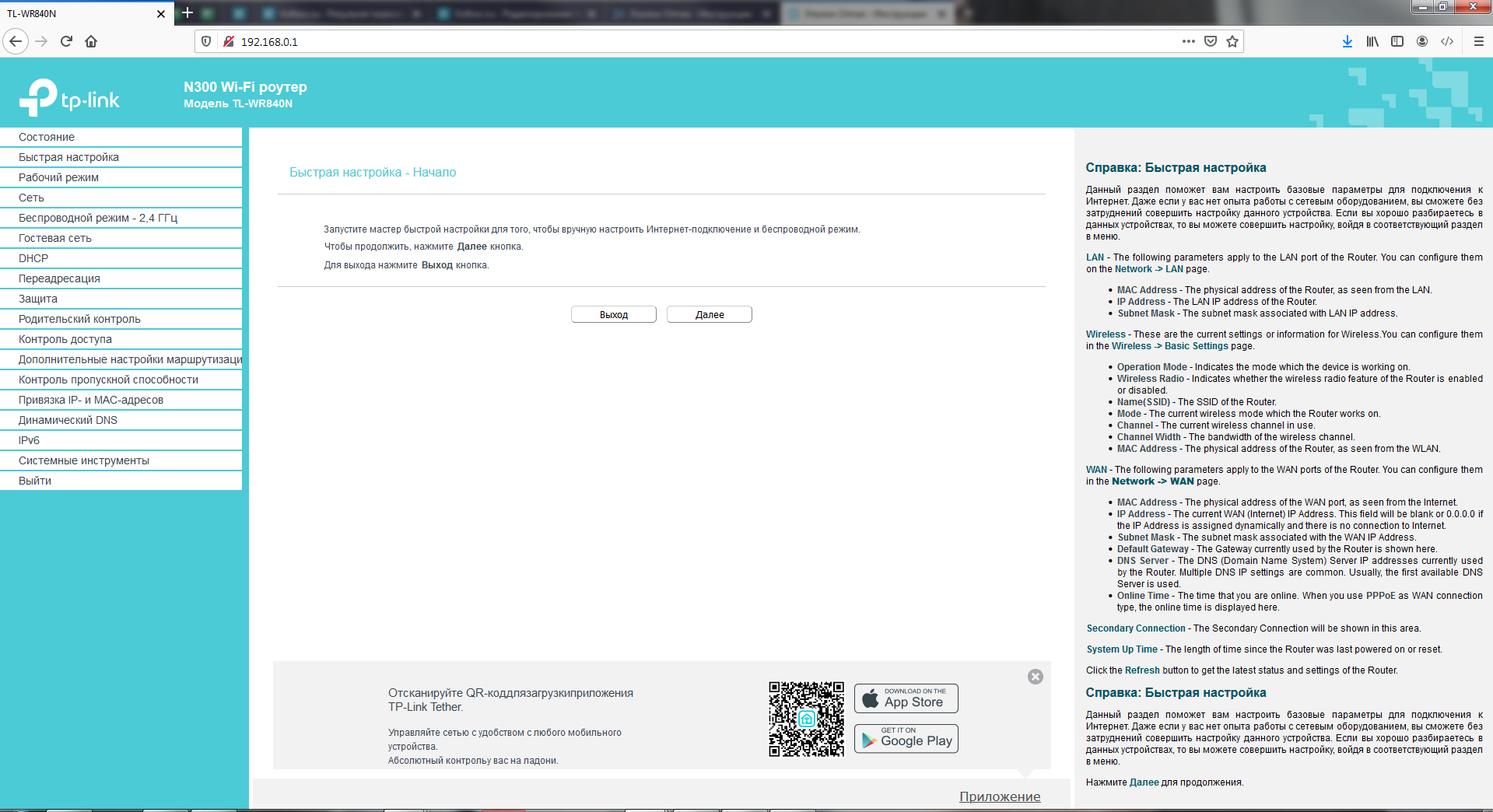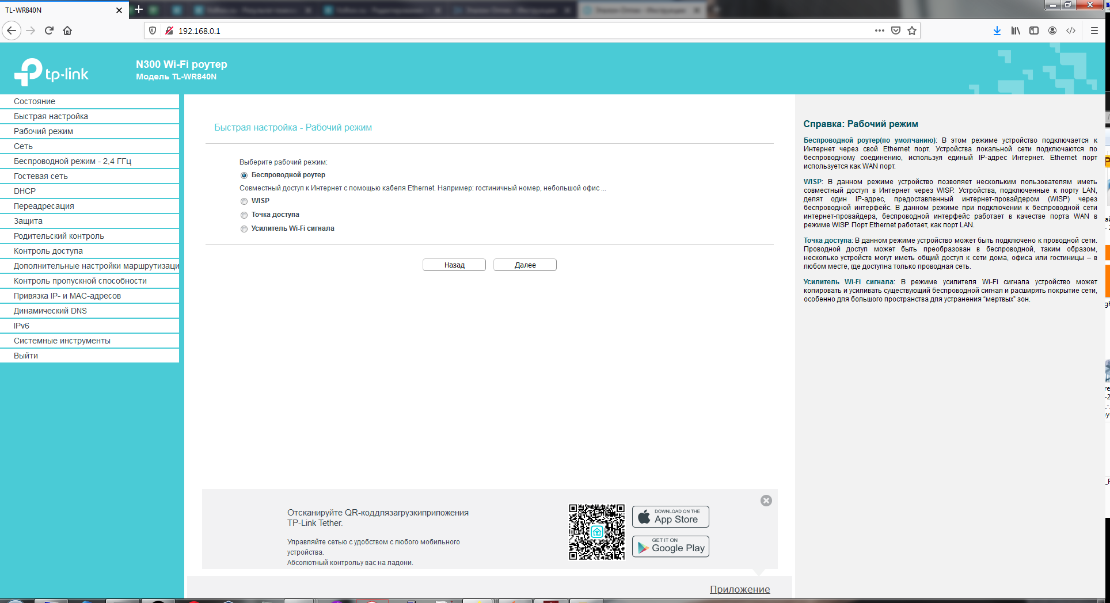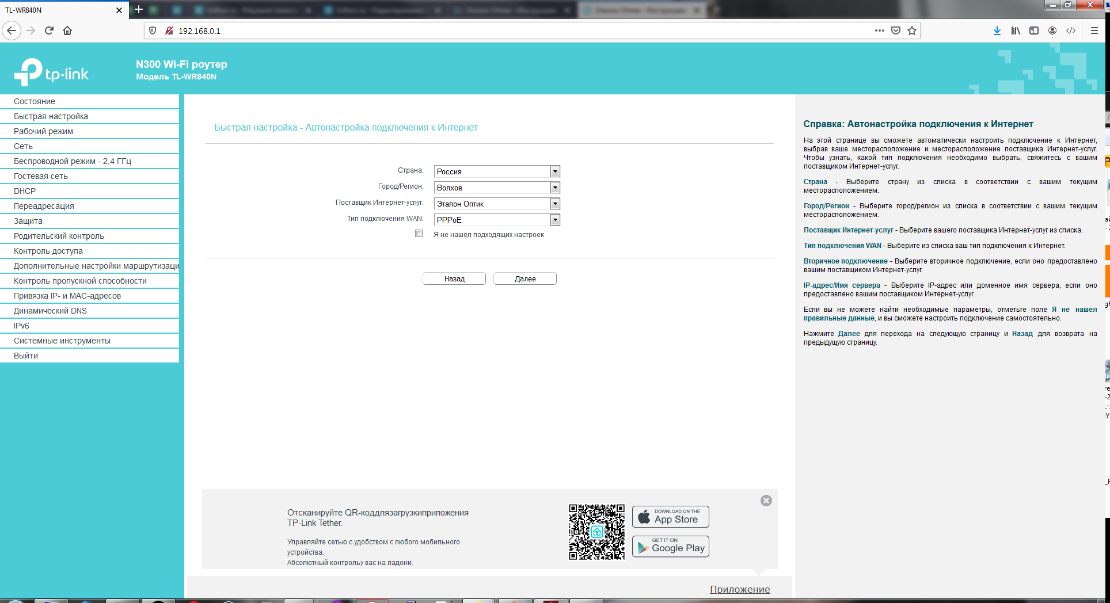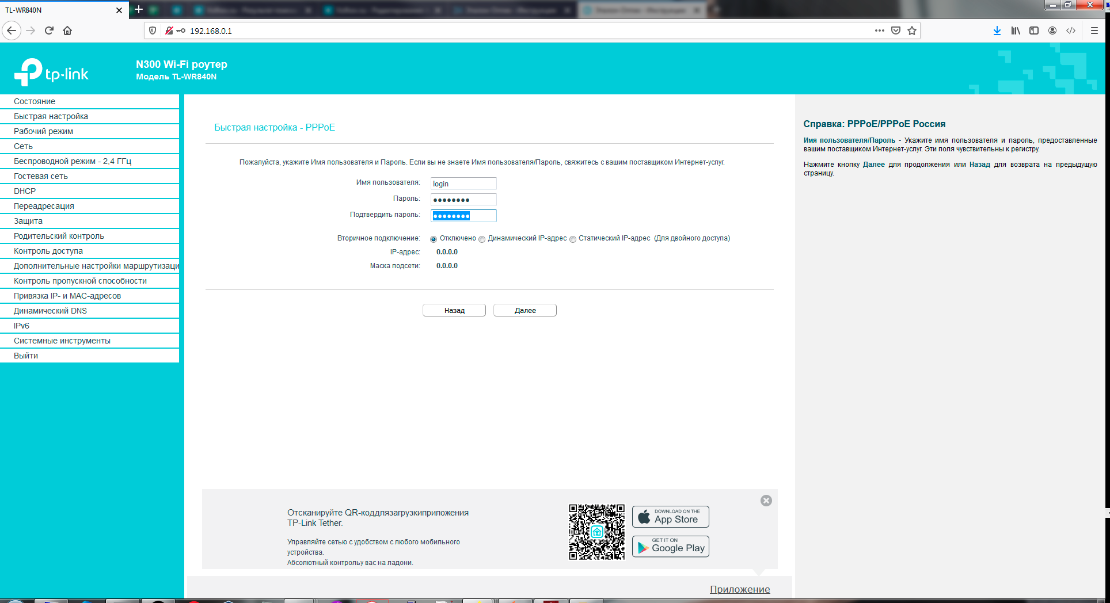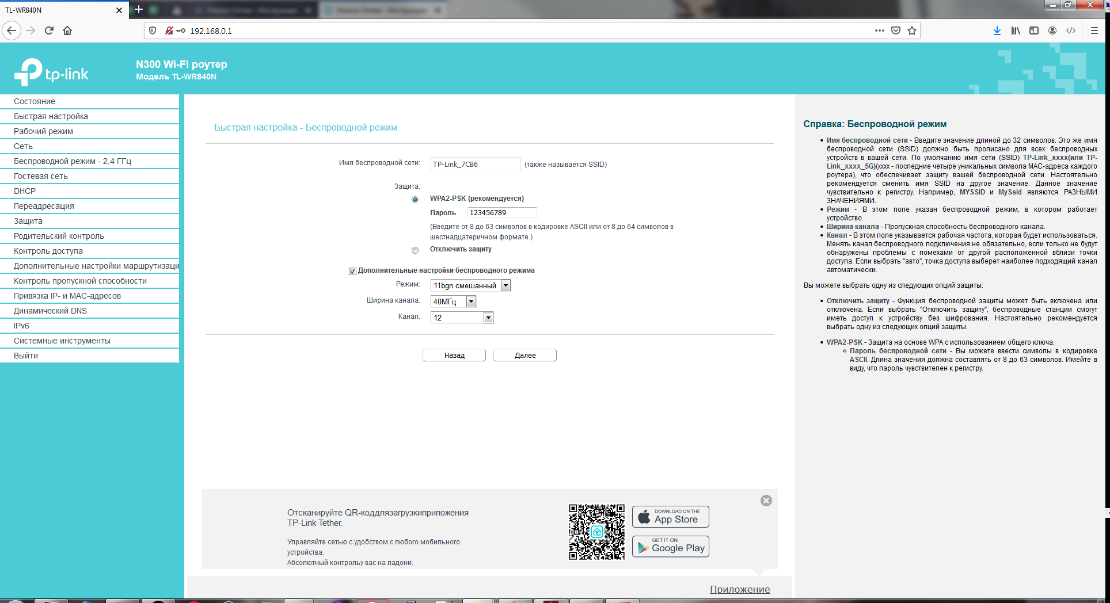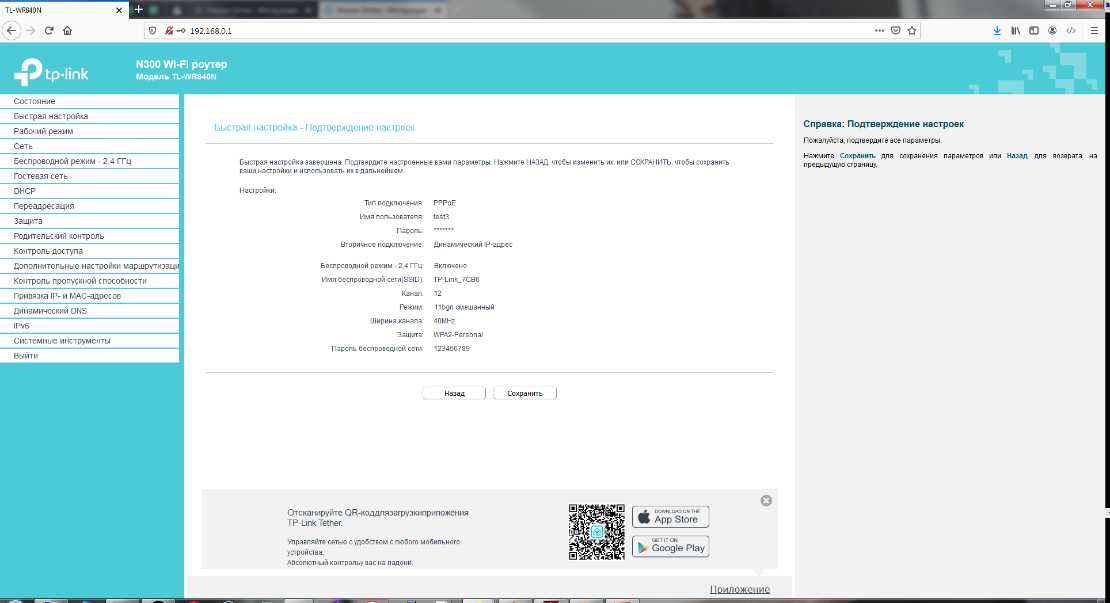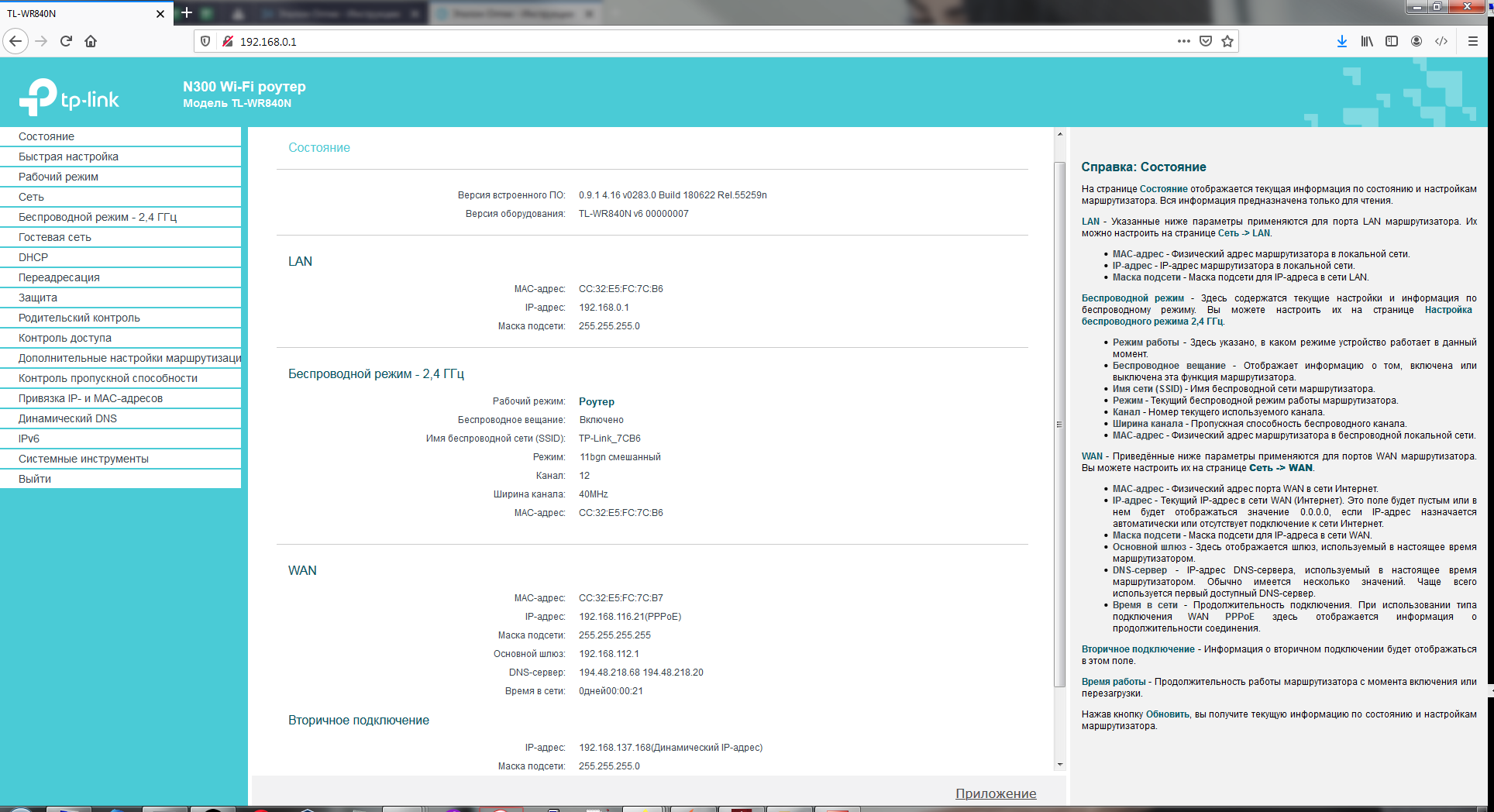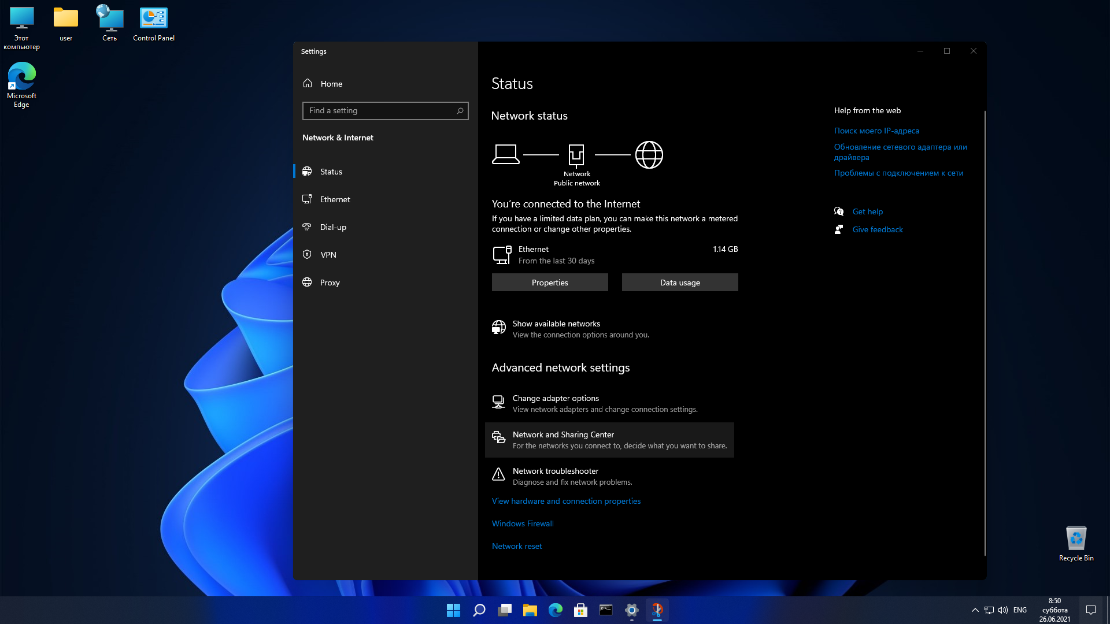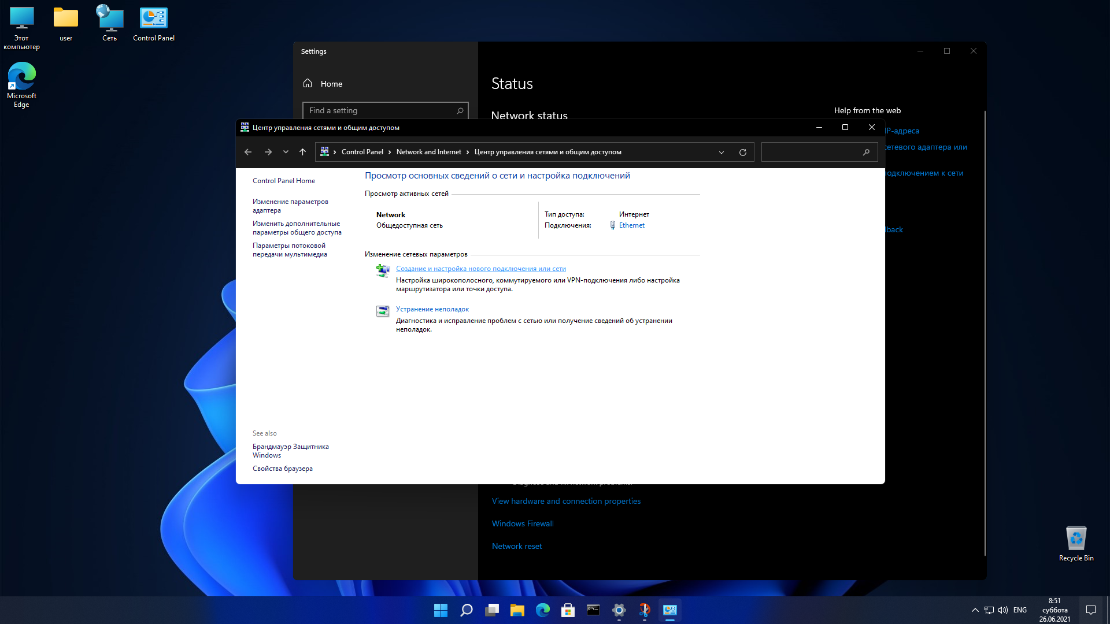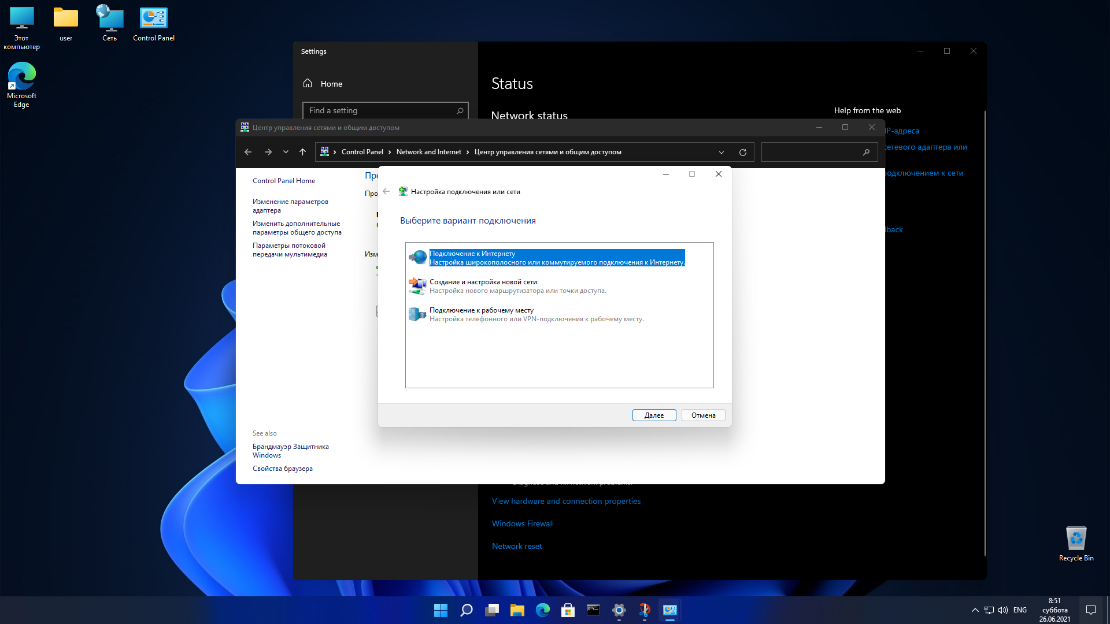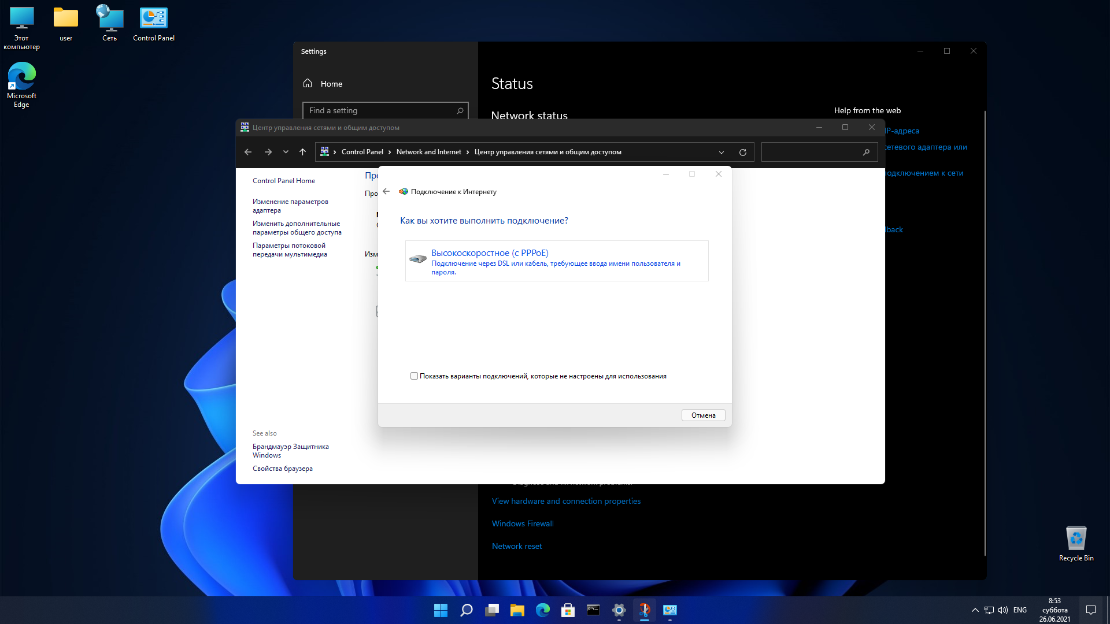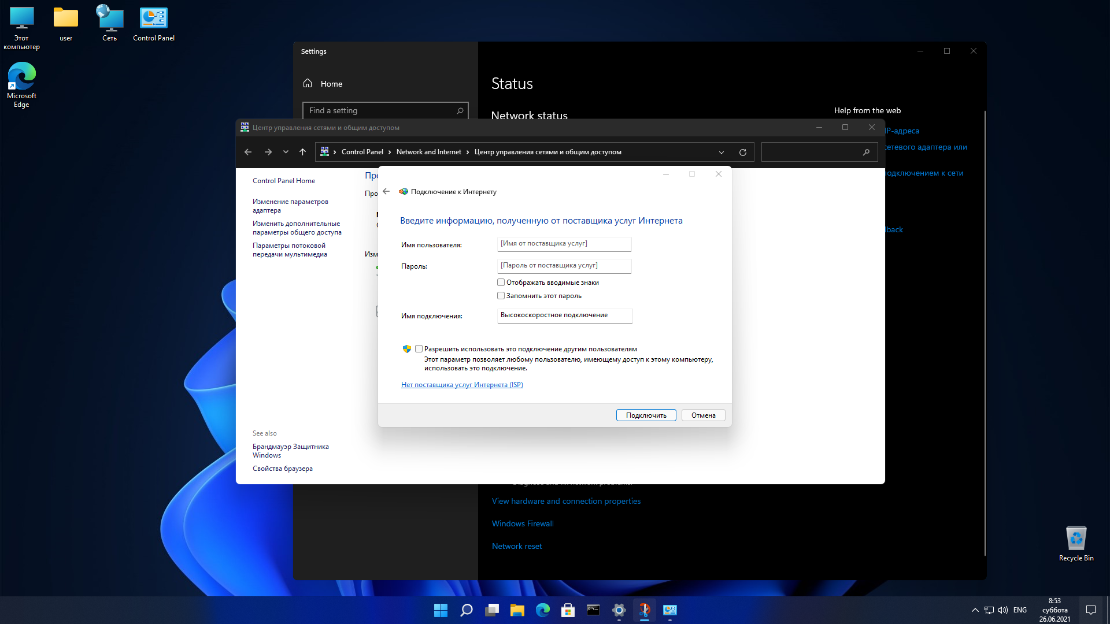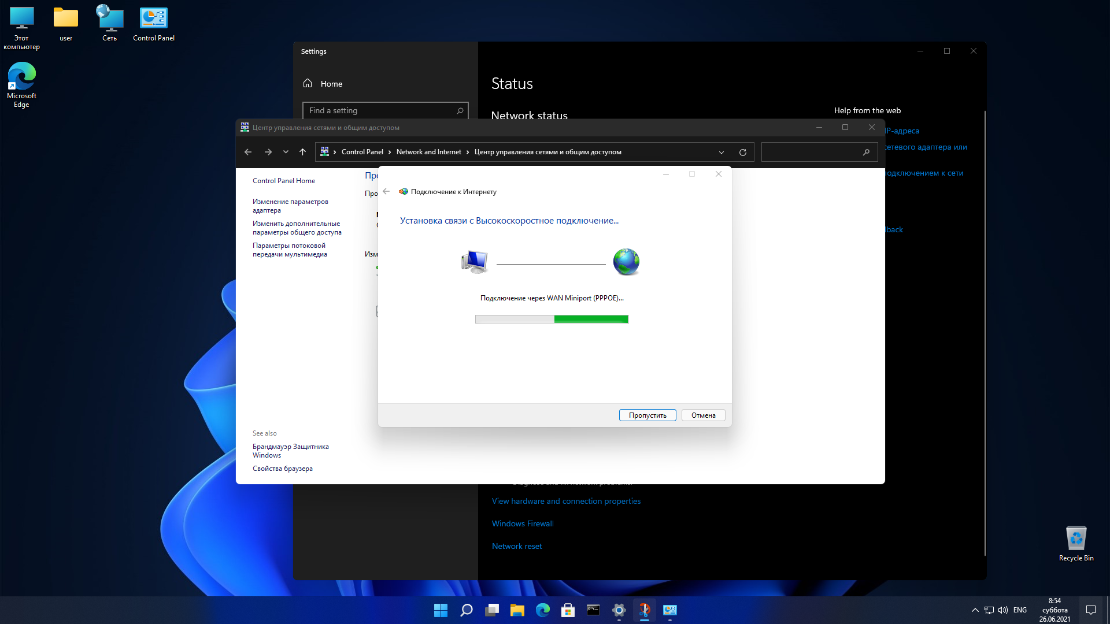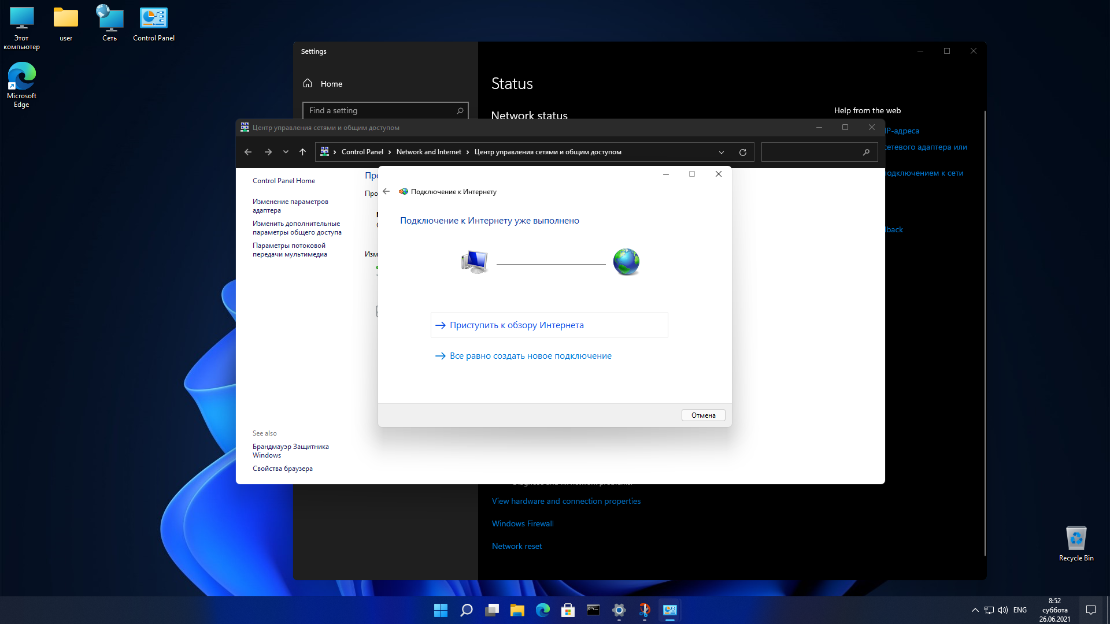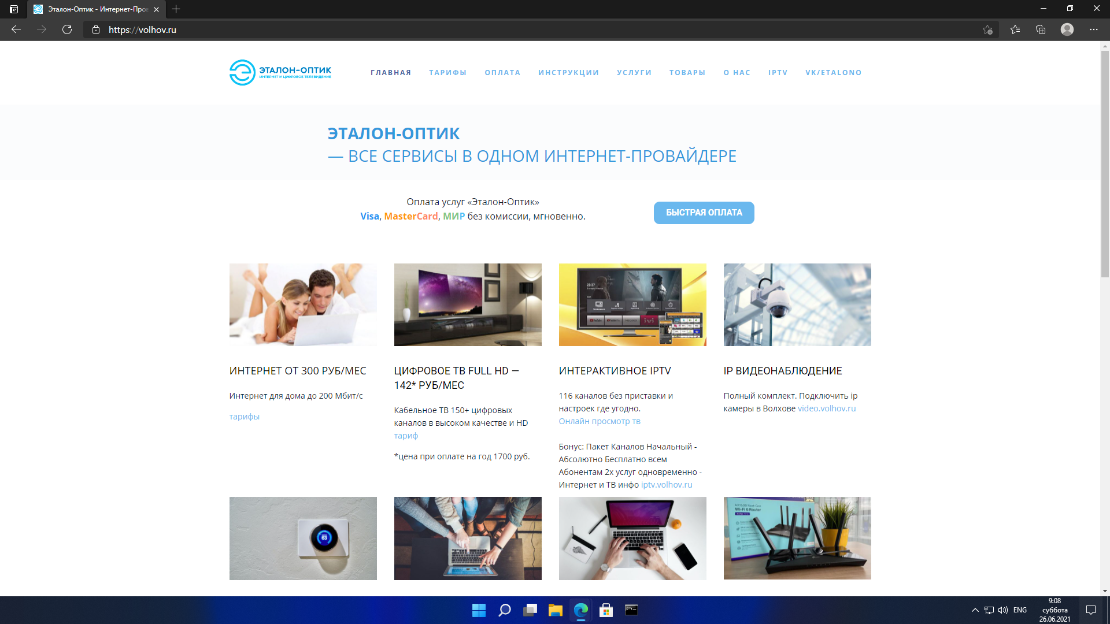- Настройка роутера эталон оптик
- Общие параметры Цифровых ТВ и Приставок
- Настройка роутера эталон оптик
- 2.динамическое получение адреса
- 3. вводим данные пользователя
- ООО «Эталон-Оптик» — роутер SNR — Настройка wifi
- 1. Имя сети
- 2. Пароль на WIFI
- Настройка роутера эталон оптик
- 2 проверка прошивки
- 3. Обновление пошивки
- 4. настройка роутера
- 5. настройка беспроводной сети
- 6. защита беспроводного режима
- Настройка роутера эталон оптик
- Настройка роутера эталон оптик
- Как подключить?
- ПОДКЛЮЧИТЬ «ЭТАЛОН-ОПТИК»
- АДРЕСА И КОНТАКТЫ
Настройка роутера эталон оптик
- Модуляция: 256QAM
- скорость потока: 6875 ksym/sec.
- частоты: 322,330,338,346,354,362,370,378 МГц
Для просмотра цифрового ТВ необходима поддержка телевизором стандарта DVB-C. На аналоговых ТВ по тому же кабелю принимает 51 канал, для просмотра Цифрового ТВ на аналоговом ТВ подключается Цифровая Приставка
ИНтернет Настройки
- Адаптер в DHCP — динамическое получение адреса
- Новое Подключение PPPoE — Логин и Пароль
- На роутере «Вторичное подключение DHCP» снять галочку (если есть пункт) или пользуясь мастером выбрать Россия -> Волхов -> Эталон-Оптик -> Логин Пароль
DNS серверы Эталон-Оптик авто.: 194.48.218.120
- (Логин и Пароль написан в приложении к договору)
- При утере Логина и Пароля — необходимо обратиться в Офисы компании Эталон-Оптик с паспортом.
Где получить номер Лицевого Счета
При подключении:
- Абонент получает номер лицевого счета от технического специалиста в Приложении к договору (бумажный вариант)
- Номера лицевого счета Интернет и ТВ отличаются
- Зарегистрируйтесь на https://lk.volhov.ru с номером телефона, который оставляли для связи
- В разделе «Мои Услуги» отображаются Ваши услуги и номера Лицевых Счетов к ним
- Откройте https://t.me/etalono_bot
- Нажмите «Мои Услуги» -> согласитесь с тем, что бот узнает Ваш номер телефона
- Дождитесь звонка от робота и возьмите трубку, бот произнесет Вам одноразовый 4-значный КОД для подтверждения (что именно владелец запрашивает данные и именно Вы сейчас имеете доступ к телефону с Вашей SIM картой — это защита от мошенничества)
- Бот выведет Все услуги, на которых Ваш номер указан как номер для связи, в том числе Лицевые Счета
- Напишите в сообщения группы: vk.com/etalono
- Напишите свой Адрес Улицу, Дом, Квартиру с просьбой уточнить номер ЛС на интересующую услугу
Общие параметры Цифровых ТВ и Приставок
Нажимайте на название раздела, чтобы открыть содержимое
Список ТВ Частот :
- мультиплекс ЦТВ: 322.00
- мультиплекс ЦТВ: 330.00
- мультиплекс ЦТВ: 338.00
- мультиплекс ЦТВ: 346.00
- мультиплекс ЦТВ: 354.00
- мультиплекс ЦТВ: 362.00
- мультиплекс ЦТВ: 370.00
- мультиплекс ЦТВ: 378.00
- мультиплекс ЦТВ: 386.00
- мультиплекс ЦТВ: 394.00
- мультиплекс ЦТВ: 402.00
- мультиплекс ЦТВ: 410.00
- мультиплекс ЦТВ: 418.00
- мультиплекс ЦТВ: 426.00
- мультиплекс ЦТВ: 434.00
- мультиплекс ЦТВ: 442.00
- мультиплекс ЦТВ: 450.00
- мультиплекс ЦТВ: 458.00
- модуляция (QAM) -256
- скорость — 6875
Общие параметры Настройки цифровых каналов на телевизорах :
- Общие параметры настройки телевизоров:
- Начальная частота:322 MHz (322 000 KHz)
- Конечная частота: 458 MHz (458 000 KHz)
- Символьная скорость:6875 ks/s
- Модуляция:256 QAM
SAMSUNG
- Нажимаем на вход в меню — (зеленая кнопка)
- Выбираем в меню — «Канал» (пиктограмма «Спутниковая антенна»)
- Выбираем — «Автонастройка».
- Выбираем источник сигнала — «Кабель»
- Выбираем — «Цифровые «
- Нажимаем — «Пуск»
- Настройка производится примерно за 5-10 минут.
PHILIPS
- Сначала читаем на задней стенке телевизора наклейки, где отдельно для каждого тюнера (DVB-T и DVB-C) указан список стран, в которых, по мнению компании Philips, есть цифровое вещание (на момент выпуска ТВ, но если вы обновите прошивку через их официальный сайт, то в последующих прошивках этот список может измениться). Если нашей страны там нет, то придётся поставить какую-то другую из этого списка.
- Нажимаем на значок — «Домик»
- Выбираем — «Конфигурация»
- Выбираем — «Установка»
- Выбираем — «Переустановка каналов»
- Выбираем — «страна, которая указана на наклейке на задней панели» (обычноНОРВЕГИЯ, Франция, Финляндия или Германия)
- Выбираем — «Цифровой режим»
- Выбираем — «Кабель»
- Выбираем — «Автоматически»
- Нажимаем — «Пуск»
- Настройка производится примерно за 5-10 минут.
Модели телевизоров Philips с 2011 года
- Нажимаем на значок — «Домик»
- Выбираем — «Установка»
- Выбираем «Поиск каналов»
- Выбираем — «Переустановка каналов»
- Выбираем — «страна, которая указана на наклейке на задней панели» (обычноНОРВЕГИЯ, Франция, Финляндия или Германия)
- Выбираем цифровой режим – «Кабель (DVB-C)»
- В строке «Сетевая частота» вбиваем частоту
- В строке «Скорость передачи» вбиваем
- Далее выбираем строку «Сканирование частот»
- Настройка производится примерно за 5-10 минут.
LG
- Нажимаем кнопку — «Меню»
- Выбираем в меню — «Опции»
- Выбираем — «Автонастройка»
- Выбираем страну — «Франция, Швейцария, Швеция или Финляндия»
- Выбираем источник сигнала — «Кабель»
- Выбираем — «Цифровые»
- Нажимаем — «Поиск»
- Настройка производится примерно за 5-10 минут.
SHARP
- Если в вашей модели ТВ предусмотрен приём цифровых каналов, но отсутствует пункт «DTV MENU», то предварительно выбираем другую страну – Францию, Швейцарию, Швецию или Финляндию.
- Нажимаем кнопку — «DTV»
- Нажимаем — «DTV MENU»
- Выбираем — «Инсталляция»
- Выбираем — «Автоинсталляция»
- Нажимаем — «ОК»
- Настройка производится примерно за 5-10 минут.
SONY модели 2010 года и далее.
- Так как не все модели SONY оборудованы цифровым тюнером для кабельного ТВ (DVB-C) Вам необходимо проверить модель Вашего ТВ SONY.
- Модели, оборудованные тюнером DVB-C имеют маркировку KDL-**EX*** или KDL-**NX*** — например KDL-32EX402R2 первые 3 буквы в названии модели (KDL) как раз указывают на то что ТВ «цифровой». В моделях KLV-**BX*** и т.п. тюнеров DVB нет.
- Нажмите кнопку «MENU» (у некоторых моделей она называется «HOME» на пульте дистанционного управления (далее — ПДУ). Эта кнопка обычно синего цвета.
- Выбираем пункт «Установки».
- Найдите в списке установок меню «Цифровая конфигурация», войдите в него
- Выберите пункт «Автопоиск цифровых станций»
- Откроется окно выбора источника — выберите тип подключения ТВ. Выберите «кабель»
- В пункте выбора типа сканирования — выберите режим «полное сканирование»
- 6.1 Или выбрать пункт «Ручная»
- 6.2 Далее вводим частоту
- 6.3 Код доступа оставляем «Авто». Далее вводим символьную скорость
- Нажмите «начать»
- Дождитесь когда телевизор завершит поиск каналов.
- . Обратите внимание на нижнюю часть экранного меню Вашего телевизора. В нижней панели меню отображаются подсказки какими кнопками ПДУ выполнять те или иные действия в меню телевизора.
Panasonic
- Нажимаем кнопку — «Меню»
- Выбираем пункт «Установки»
- В появившемся окне выбираем «Меню аналог. настройки»
- В появившемся окне выбираем пункт «Добавить ТВ сигнал»
- В открывшейся таблице ставим галочку на строке «DVB-C» и опускаясь ниже нажимаем «Начать автонастройку»
- После поиска всех цифровых каналов, зайдя в главное меню в пункте «Установки» появляется строка «Меню настройки DVB-C». Выбрав этот пункт, можно подкорректировать настройку в ручном режиме (задать частоту и скорость). Меню вашего телевизора может отличаться от предложенной модели. В этом случае вам требуется найти схожие по смыслу вкладки. Если ваш телевизор будет запрашивать шаг поиска, укажите 8МГц.
Настройка роутера эталон оптик
Выбор классического режима:
Operation mode
— AP-Gateway (точка доступа + шлюз)
Для входящего трафика используется WAN порт на роутере, а все LAN и WIFI интерфейсы объединены в мост и транслируются в роутер как LAN порты.
Если в Вашей модели нет подобного выбора, скорее всего роутер работает в подходящем режиме.
2.динамическое получение адреса
В этом пункте роутер получает ip адрес
Network Settings
-> WAN Setup
WAN Connection Type: «DHCP»;
Кнопка: «Apply»
сторонние DNS серверы по желанию:
8.8.8.8 — DNS Google
8.8.4.4 — DNS Google
194.48.218.20 — DNS Эталон-Оптик
194.48.218.194 — DNS Эталон-Оптик
3. вводим данные пользователя
В этом пункте включится Интернет.
Network Settings
-> VPN Setup
VPN Mode: «PPPoE — client»;
PPPoE interface: «WAN»;
Username: «логин»;
Password: «пароль»;
Кнопка: «Apply»;
ООО «Эталон-Оптик» — роутер SNR — Настройка wifi
1. Имя сети
На этом пункте сеть Wifi получает уникальное имя
Wireless Settings
-> BASIC
Network Mode: «11g/n mixed»; ##для старших девайсов — mode b/g/n
Channel: «выбираем любой канал»; ##обычно не сильно загружены 2, 3, 8, 9, 11, 12.
Network Name: «напишите узнаваемое имя сети»;
Кнопка: «Apply»;
2. Пароль на WIFI
На этом пункте сеть Wifi защищается паролем
Wireless Settings
-> Security;
Security mode: «WPA2-PSK»
Pass Phrase: «введите свой уникальный пароль»
Кнопка: «Apply»;
не желательно ставить популярные пароли.
такие как Passw0rd! Qweqwe и т.п. легко подбираются по словарю.
Настройка роутера эталон оптик
Для того, что бы попасть в веб-интерфейс роутера, необходимо открыть ваш Интернет браузер и в строке адреса набрать 192. 168.0.1 (при условии, что роутер имеет заводские настройки, и его IP не менялся).
2 проверка прошивки
3. Обновление пошивки
4. настройка роутера
4,5 переходим во вкладку Сеть, WAN.
6 Выбираем тип подключения PPPoE/PPPoE Россия
7, 8, 9 Указываем Логин и Пароль с договора.
10, 11 Вторичное подключение ставим Динамический IP и в режиме подключения выбираем Подключаться автоматически.
12 Сохраняем настройки.
5. настройка беспроводной сети
13, 14 Переходим в Беспроводной режим, Настройка беспроводного режима.
15, 16 В поле имя сети указываем как будет называться сеть и сохраняем.
6. защита беспроводного режима
17 Переходим в Защита беспроводного режима.
18 Выбираем WPA/WPA2-Personal.
19 Указываем свой пароль для беспроводной сети.
20 Сохраняем и перезагружаем роутер.
Настройка роутера эталон оптик
В адресной строке браузера наберите 192.168.0.1, выберите язык Русский, нажмите кнопку Начало
2. авторизуемся в роутер
Вводим логин и пароль для входа в роутер — по умолчанию admin admin с маленькой буквы — нажимаем кнопку войти
3. Быстрая настройка — Начало
4. Быстрая настройка — Рабочий режим
5. Быстрая настройка — Автонастройка подключения к интернет
5. Быстрая настройка — PPPoE
5. Быстрая настройка — Беспроводной режим
5. Быстрая настройка — Подтверждение настроек
Настройка роутера эталон оптик
Выполняется проверка соединения, после проверки появится надпись Подключение к Интернет Выполнено, теперь вы можете приступить к просмотру Интернет. Все открытые окна следует закрыть, они нам больше не понадобятся.
для виртуальных машин (без роутера)
1. Для того чтобы на виртуальной машине заработало подключение, в настройках необходимо установить сетевой интерфейс в режим моста и прервать соединение pppoe на хостовой машине. (соответственно создать pppoe на виртуальной машине)
2. Для того чтобы Интернет работал на гостевой машине и на хостовой одновременно, достаточно установить сетевой интерфейс в режим NAT, Интернет подать только на хостовой машине.
Мы используем файлы Cookie для улучшения работы, персонализации и повышения удобства пользования нашим сайтом. Продолжая посещать сайт, вы соглашаетесь на использование нами файлов Cookie. Подробнее о нашей политике в отношении Cookie.
Как подключить?
Оставьте заявку, в течение дня Вам позвонит оператор, вместе вы уточните удобную дату, время и назначите подключение. Быстрее оставить заявку можно по тел +78136377760
ПОДКЛЮЧИТЬ «ЭТАЛОН-ОПТИК»
Заполните форму для подключения к «Эталон-Оптик» квартиры или офиса
АДРЕСА И КОНТАКТЫ
ООО «Эталон-Оптик» лицензированный оператор связи
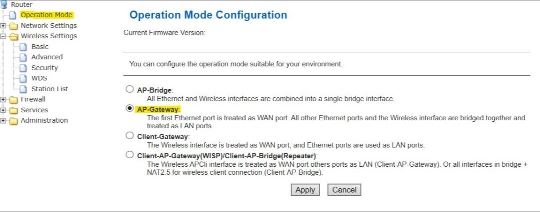

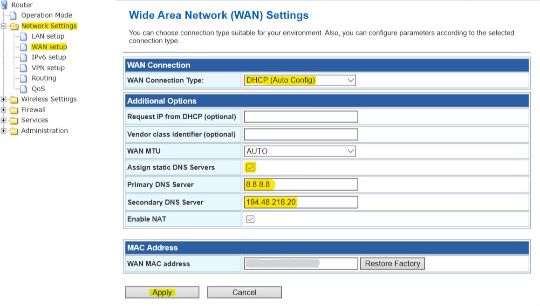
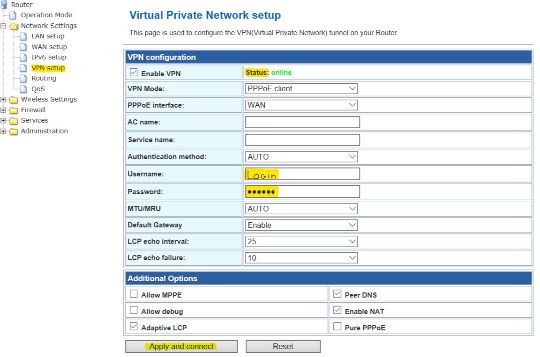
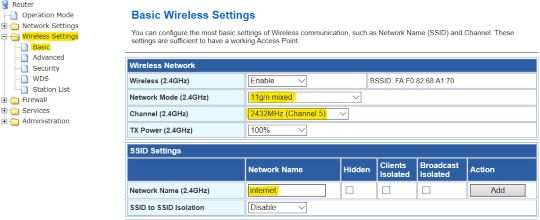
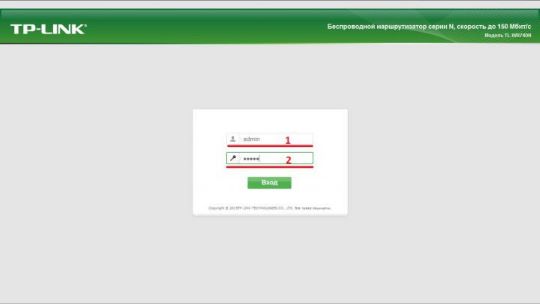
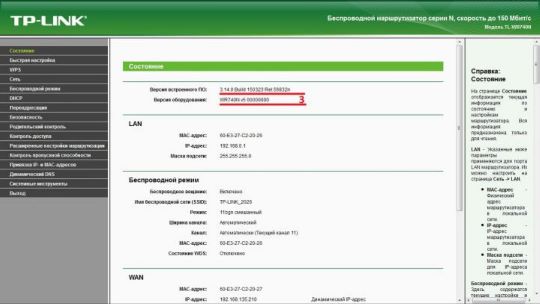
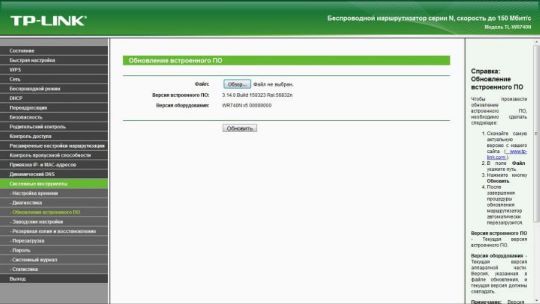
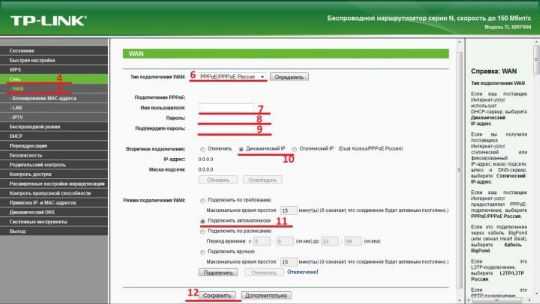
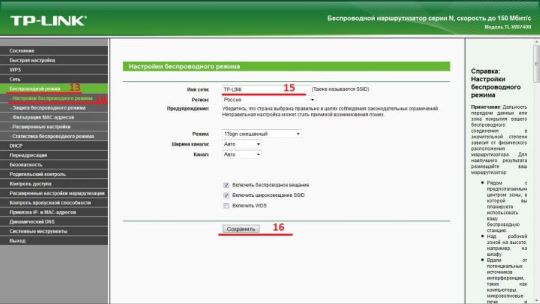
![В нижнем левом углу управления настройками NETWORK MANAGER нажимаем на кнопку [ + ] ADD A NEW CONNECTION](https://cdn-ru.bitrix24.ru/b10682402/landing/bd0/bd086f13ed2d8594c75c9ec71a8aed30/tplink1_1x.png)